چگونه از فایل pdf پرینت سیاه سفید بگیریم؟
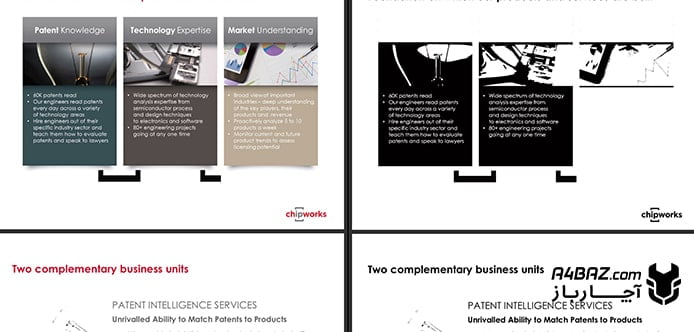
با اینکه فایلهای pdf رنگی، ظاهر و خوانایی بهتری دارند اما با این حال برخی از کاربران ترجیح میدهند که برای صرفه جویی در مصرف جوهر، خروجي پي دي اف سياه و سفيد از فايل رنگي را امتحان کنند. پس اگر برای شما سوال شده که چگونه از فایل pdf پرینت سیاه سفید بگیریم و میخواهید روش تبدیل pdf رنگی به سیاه و سفید را بدانید در ادامه مقاله با ما همراه باشید.
آنچه در این مقاله خواهید خواند:
- چگونه از فایل pdf پرینت سیاه سفید بگیریم؟ آسانترین روش!
- تبدیل فایل pdf رنگی به سیاه و سفید در برنامه Adobe Acrobat Professional
- تبدیل پی دی اف رنگی به سیاه و سفید در ویندوز
- معرفی نرم افزار تبدیل pdf رنگی به سیاه و سفید
چگونه از فایل pdf پرینت سیاه سفید بگیریم؟ آسانترین روش!
چندین پاسخ، برای پرسش چگونه از فایل pdf پرینت سیاه سفید بگیریم وجود دارد که در این مقاله به تعدادی از آنها اشاره میکنیم. مراحلی که در ادامه خواهیم گفت، آسانترین روشها برای تبدیل فایل pdf رنگی به سیاه و سفید هستند، آنها را با دقت انجام دهید. با به کار گیری این روشها، مصرف کارتریج رنگی را کاهش داده و در هزینههای مربوط به شارژ کارتریج نیز، صرفه جویی خواهید کرد.
- ابتدا فایل pdf مورد نظر را با نرم افزار adobe reader باز کنید.
- دکمه ctrl+p را فشرده و یا روی نماد پرینتر در نوار ابزار کلیک کنید. میتوانید از طریق منو file هم، به بخش print بروید.
- حالا پنجره print برای شما باز خواهد شد، باید روی دکمه properties که در کنار نام printer قرار دارد کلیک کنید.
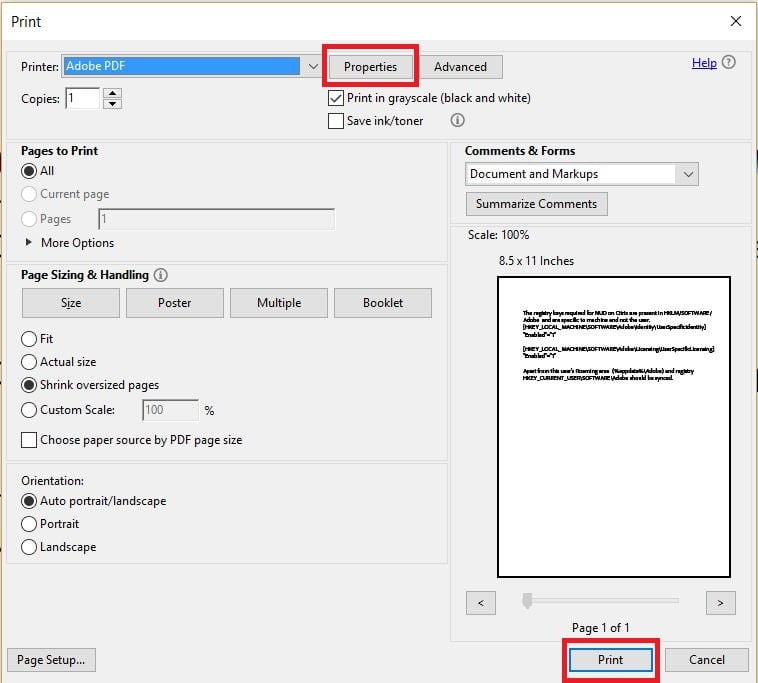
- بعد از کلیک روی properties، پنجرهای به نام پرینتر مورد نظر series documents properties باز خواهد شد. شما در این قسمت میتوانید بسیاری از تنظیمات مربوط به کیفیت پرینت را مشاهده کنید.
- حالا باید در قسمت نوار ابزار، روی paper quality کلیک کنید. در paper quality سه بخش مجزا به نام tray selection، quality settings و color را مشاهده خواهید کرد. به بخش color بروید.
- میبینید که در بخش color دو گزینه رنگی و سیاه و سفید وجود دارد، برای خروجي پي دي اف سياه و سفيد از فايل رنگي، باید روی گزینه black & white کلیک کنید.
- حالا برای اعمال تغییرات روی دکمه ok کلیک کرده و سپس print را بفشارید.
تبدیل فایل pdf رنگی به سیاه و سفید در برنامه Adobe Acrobat Professional
شما با استفاده از نرم افزار Adobe Acrobat Professional، میتوانید تمام اسناد و متون و عکسها با فرمتهای مختلف را به، قالب pdf تبدیل کنید. این نرم افزار به دلیل استفاده آسان و امکانات مختلفی که دارد، در بین کاربران بسیار محبوب است. در ادامه مقاله قصد داریم، به نحوه تبدیل فایل pdf رنگی به سیاه و سفید در برنامه Adobe Acrobat Professional بپردازیم.
اگر از نرم افزار Acrobat Pro DC نسخه 2020 استفاده میکنید، به راحتی میتوانید با انجام مراحلی که در ادامه گفته خواهد شد، فایل pdf رنگی را به سیاه و سفید تبدیل کنید.
- از روی نوار ابزار روی View کلیک کنید و به بخش Tools رفته و سپس به منو Print Production وارد شوید.
- حالا باید گزینه Preflight را انتخاب کنید.
- اکنون پنجره Preflight برای شما باز خواهد شد. باید از روی فهرست کشویی که در بالای پنجره قرار دارد گزینه Prepress, Color and Transparency را انتخاب کنید.
- سپس در پایین پنجره از بین گزینههای موجود، Convert to grayscale را بزنید.
- حالا روی دکمه Analyze and fix کلیک و فایل تبدیل شده را ذخیره کنید.
این روش در نسخههای قدیمیتر نرم افزار Acrobat Pro DC، ممکن است کمی تفاوت داشته باشد.
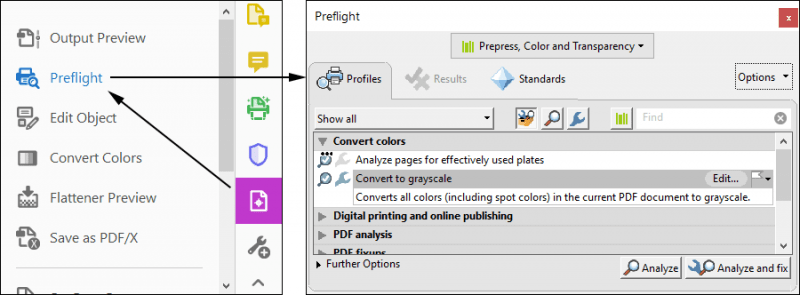
تبدیل پی دی اف رنگی به سیاه و سفید در ویندوز
یک روش آسان دیگر، برای تبدیل پی دی اف رنگی به سیاه و سفید در ویندوز وجود دارد که به آن هم اشاره میکنیم.
- فایل پی دی اف مورد نظر را، در نرم افزار adobe reader باز کنید.
- دکمه ctrl+p را باهم فشرده و یا از روی منو file گزینه print را انتخاب کنید.
- حالا پنجره print برای شما باز خواهد شد، میتوانید در این پنجره گزینه advanced که در کنار دکمه properties قرار دارد را مشاهده کنید.
- روی دکمه advanced بزنید، تا پنجره advanced print setup برای شما باز شود.
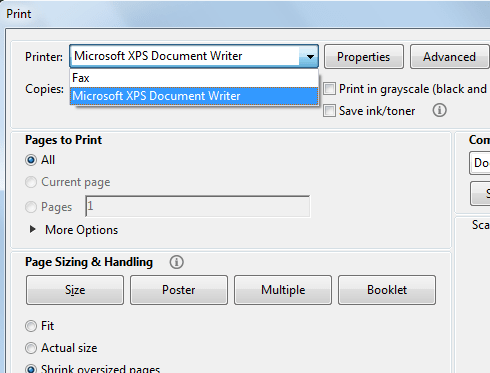
- در این پنجره به دنبال بخش output باشید، میتوانید گزینه color را ببینید روی آن کلیک کرده و از روی لیست کشویی composite gray را بزنید.
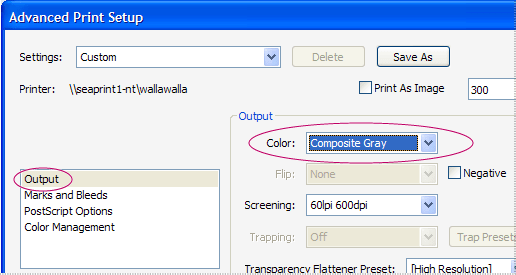
- برای اعمال و ذخیره تغییرات روی ok بزنید، سپس print را فشار دهید.
معرفی نرم افزار تبدیل pdf رنگی به سیاه و سفید
یکی از نرم افزارهای تبدیل pdf رنگی به سیاه و سفید، برنامه preview است. در ادامه قصد داریم به نحوه استفاده از این برنامه در مک برای، تبدیل فایل pdf رنگی به سیاه و سفید بپردازیم.
- فایل pdf مورد نظر را در برنامه Preview باز کنید.
- روی گزینه file کلیک کرده و از لیست باز شده export را انتخاب کنید.
- حالا پنجره جدیدی برای شما باز خواهد شد، در کنار کادر خالی Export As نام فایل pdf مورد نظر را وارد کنید.
- حالا در کادر خالی که format نام دارد باید pdf را انتخاب کنید.
- آخرین بخش Quart Filter نام دارد، روی لیست کشویی آن کلیک کرده و از بین گزینهها Black & White را بزنید.
- سپس برای اعمال تغییرات، باید روی save بزنید.
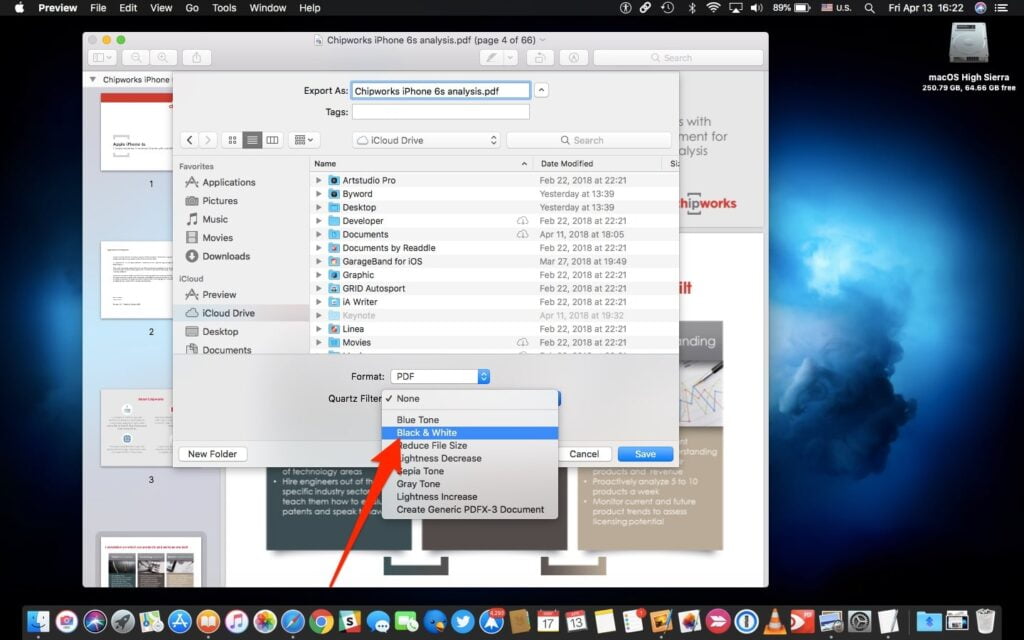
برنامه apowerpdf هم برای خروجي پي دي اف سياه و سفيد از فايل رنگي مناسب است. شما حتی میتوانید از برخی از وبسایتهای آنلاین مانند sejda برای تبدیل فایل pdf رنگی به سیاه و سفید استفاده کنید. این برنامه برای wondows، Mac OS، Android و iOS نیز به کار میرود. اگر تمام روشهای گفته شده برای رسیدن به خروجي پي دي اف سياه و سفيد از فايل رنگي را امتحان کرده اما به نتیجهای نرسیدید، بهتر است از یک متخصص کمک بگیرید.



